Czy chcesz wysłać jeden dokument do wielu osób bez konieczności wielokrotnego wysyłania go do każdej osoby? Cóż, w pakiecie Microsoft Office istnieje funkcja o nazwie Korespondencja seryjna . Funkcja korespondencji seryjnej tworzy jeden dokument i wysyła go do wielu osób. Pozwól nam zobaczyć jak korespondencja seryjna z Excela do Outlooka .

Jak przeprowadzić korespondencję seryjną z programu Excel do programu Outlook
Aby korespondencja seryjna z programu Excel do programu Outlook przy użyciu funkcji korespondencji seryjnej pakietu Office, wykonaj następujące kroki:
- Przygotuj treść wiadomości e-mail w programie Word.
- Przygotuj korespondencję seryjną w Excelu.
- Połącz informacje o poczcie z e-mailem.
- Wyświetl podgląd wyników i zakończ korespondencję seryjną.
- Sprawdź wiadomości korespondencji seryjnej z programu Outlook
1] Przygotuj treść wiadomości e-mail w programie Word
Początek Microsoft Word .
kreator zadań
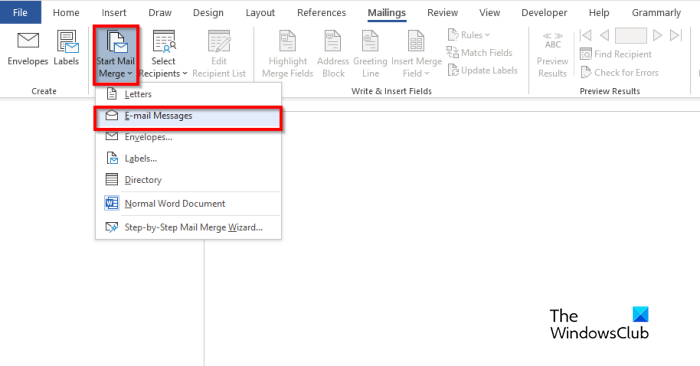
Kliknij Korespondencja zakładka, wybierz Rozpocznij korespondencję seryjną przycisk , a następnie wybierz Wiadomości e-mail z menu.
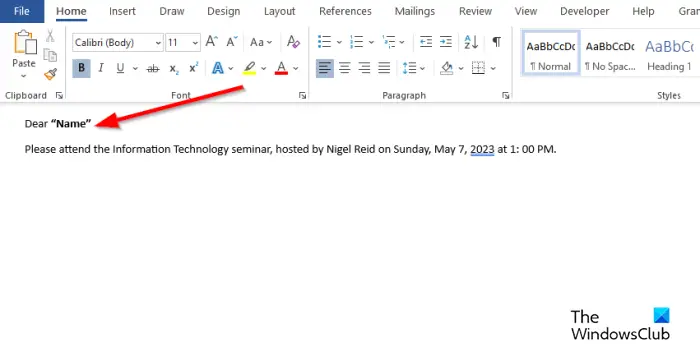
Teraz napisz treść wiadomości e-mail.
2] Przygotuj korespondencję seryjną w Excelu.
Początek Microsoft Excel .
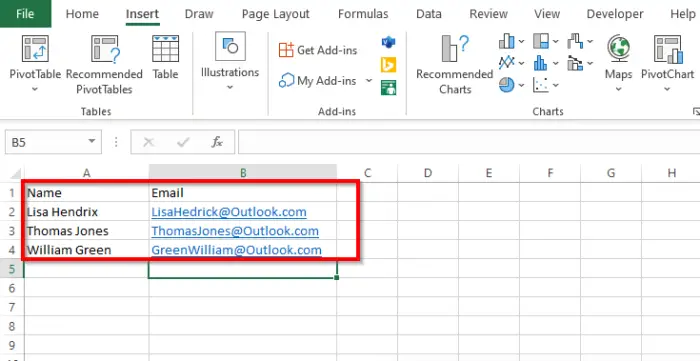
Nazwij nagłówki jako Imię i E-mail lub inne pola, które chcesz dodać, na przykład Data.
Nagłówek Nazwa jest również wyświetlany w dokumencie programu Word.
Wstaw dane do kolumn. Zobacz zdjęcie powyżej.
Zapisz plik.
3] Połącz informacje o poczcie z e-mailem
Teraz połączymy plik Word z plikiem Excel.
to uprawnienie zabezpieczeń można modyfikować za pomocą narzędzia administracyjnego usług składowych.
Z powrotem w Microsoft Word.
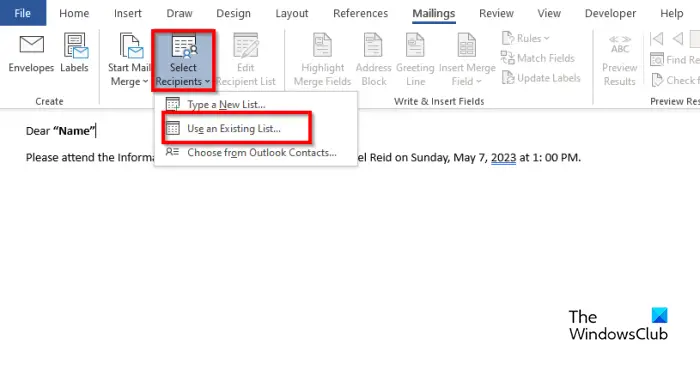
Kliknij Wybierz odbiorcę przycisk , a następnie wybierz Użyj istniejącej listy .
W oknie dialogowym znajdź lokalizację, wybierz plik, a następnie kliknij otwarty .
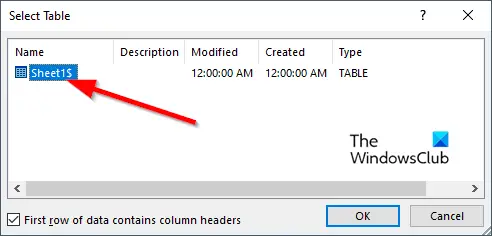
A Wybierz Tabela otworzy się przycisk dialogowy.
Wybierz wyświetlony plik.
Upewnij się, że pole wyboru „ Pierwszy wiersz danych zawiera nagłówki kolumn ' sprawdzone.
Następnie kliknij OK .
Teraz połączymy zmienne w dokumencie Word, na przykład „Nazwa”.
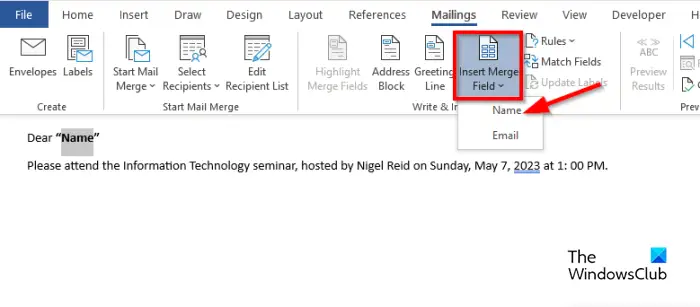
Podświetl „Nazwa”. Na Korespondencja kliknij kartę Wstaw pole korespondencji seryjnej , a następnie wybierz „Nazwa”.
Zauważysz, że „Nazwa” w dokumencie uległa zmianie.
5] Wyświetl podgląd wyników i zakończ korespondencję seryjną
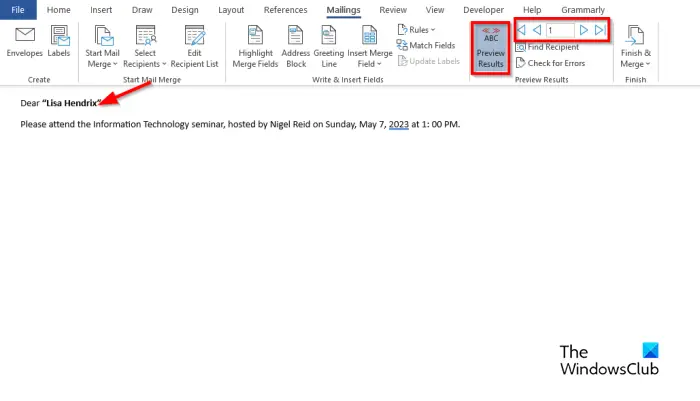
nie można zaktualizować systemu Windows partycji zarezerwowanej 10
Kliknij Podgląd wyników przycisk.
W dokumencie zobaczysz nazwę odbiorcy.
Jeśli chcesz się przełączyć między odbiorców, kliknij przyciski nawigacyjne w Zapowiedź Wyniki Grupa.
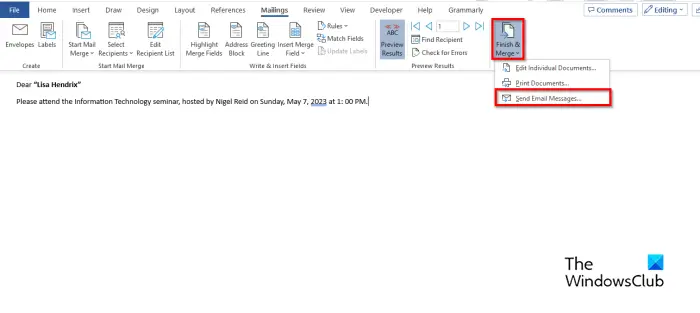
Teraz kliknij Zakończ i połącz przycisk , a następnie wybierz Wysyłaj wiadomości e-mail .
A Połącz z e-mailem okno dialogowe jest otwarte.
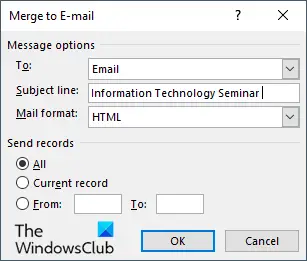
w Opcje wiadomości sekcja, wybierz E-mail z listy Do .
uniemożliwić programom uruchamianie systemu Windows 7
Wpisz temat w Wiersz tematu skrzynka.
w Wyślij rekordy sekcji, upewnij się, że Wszystko opcja jest wybrana, a następnie kliknij OK .
5] Sprawdź wiadomości korespondencji seryjnej z programu Outlook
Otworzyć Perspektywy aplikacja.
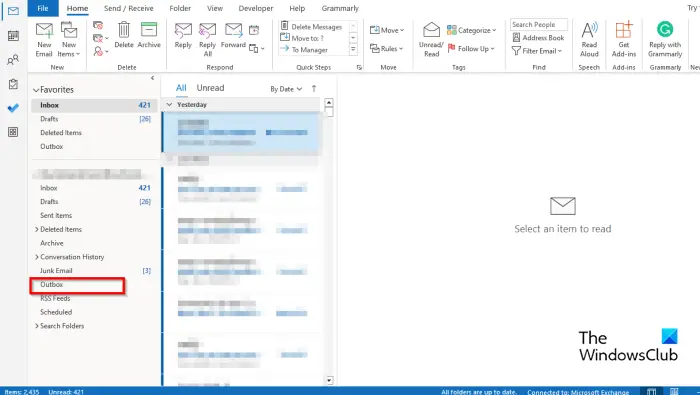
W okienku po lewej stronie interfejsu programu Outlook kliknij przycisk Skrzynka nadawcza teczka.
Zobaczysz wysłane wiadomości.
Mamy nadzieję, że rozumiesz, jak przeprowadzić korespondencję seryjną z programu Excel do programu Outlook.
Jakie są trzy rodzaje korespondencji seryjnej?
Funkcja korespondencji seryjnej wymaga trzech rodzajów dokumentów, a mianowicie dokumentu głównego, w którym będzie znajdować się treść. Źródło danych: informacje, które chcesz uwzględnić w korespondencji seryjnej i dokumencie korespondencji seryjnej.
CZYTAĆ : Jak wysyłać masowe wiadomości e-mail w programie Outlook za pomocą korespondencji seryjnej
Czy możesz korespondencję seryjną w programie Excel bez programu Word?
Nie, korespondencja seryjna w programie Excel nie jest możliwa bez użycia programu Microsoft Word. Do wykonania pomyślnej korespondencji seryjnej musiałbyś użyć programu Microsoft Word, ponieważ program Excel nie ma funkcji korespondencji seryjnej.
CZYTAĆ : Jak dostosować szerokość kolumny w Outlooku.










![Program nie otwiera się po aktualizacji systemu Windows [Naprawiono]](https://prankmike.com/img/troubleshoot/60/program-won-rsquo-t-open-after-windows-update-fixed-1.png)




